修图匠“粉嫩色调色教程[多图]”Photoshop图文教程内容:
来源:照片处理网 作者:那村的人儿
最终效果 
原图 
1、打开原图,选择菜单:图像 > 模式 > Lab颜色,创建曲线调整图层,参数设置如下图。 

2、新建一个图层按Ctrl + Alt + Shift + E盖印图层,选择菜单:图像 > 模式 > RGB颜色,点不合并,创建可选颜色调整图层,参数设置如下图。 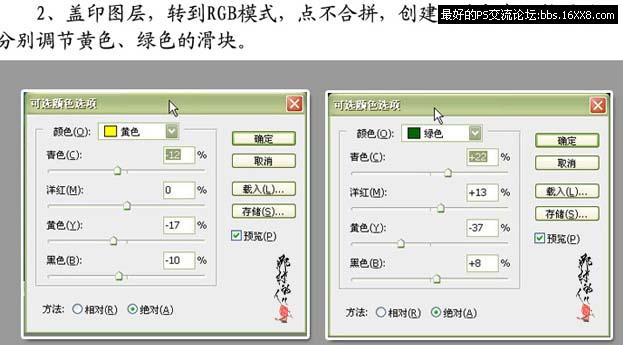

3、新建一个图层,盖印图层,使用Neat Image滤镜降噪处理。 
4、复制一层,进行锐化处理。 
5、选择图像 > 应用图像操作,参数设置如下图。 
6、按Ctrl + Alt + 1提取红色通道选区,创建曲线调整图层,参数设置如下图。 
7、创建可选颜色调整图层,参数设置如下图,确定后完成最终效果。 
来源:照片处理网 作者:那村的人儿
最终效果 
原图 
1、打开原图,选择菜单:图像 > 模式 > Lab颜色,创建曲线调整图层,参数设置如下图。 

2、新建一个图层按Ctrl + Alt + Shift + E盖印图层,选择菜单:图像 > 模式 > RGB颜色,点不合并,创建可选颜色调整图层,参数设置如下图。 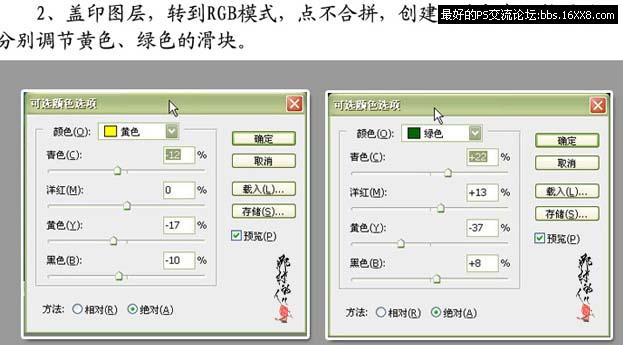

3、新建一个图层,盖印图层,使用Neat Image滤镜降噪处理。 
4、复制一层,进行锐化处理。 
5、选择图像 > 应用图像操作,参数设置如下图。 
6、按Ctrl + Alt + 1提取红色通道选区,创建曲线调整图层,参数设置如下图。 
7、创建可选颜色调整图层,参数设置如下图,确定后完成最终效果。 
